命令行
本章涉及PDT命令行,这个系统靠在 "PDT操作&工具" 里输入文本操作,而不是使用按钮和输入框。
命令行菜单

此处已使用命令 cd-1.5,, 设置游标,将游标从所选顶点处沿 X移动-1.5。
PDT has a Command Input, which activates when you press Return. this takes two letters, followed by numbers separated by commas “,”. Valid Primary letters are, can be capitals, or lower case:
C = 游标 命令
D = 复制 命令
E = 挤出几何 命令
F = 倒角 命令
G = 抓取,或移动 命令。
N = 新建点 命令。
P = 轴心点 命令。
S = 拆分边。
V = 挤出点,而不是边,或面。
有效的第二个字母是(大写或小写都有效):
A = 绝对,或世界坐标系,要求以逗号分开的3个数字,0可以省略,所以 *cd2,,1* 是有效的。
D = 增量,或增量坐标系,和A的要求一样。
I =方向,需要距水平视图的距离和角度,用逗号分隔,因此 ei2,135.6 表示从正视图X轴以135.6度挤出2个单位。有效角度范围为 +-180。
P = 使用百分比值来分割边缘,因此 sp30 表示沿途30%的分割边缘。
原理:
To operate the Command Line, first you must RMB-click in the input box, then type,
or amend the command there, then press Return to activate the command.
I will explore ways of capturing commands directly from the keyboard,
maybe by using a “trigger” input first.
例如,先按 ALT + P ,然后按命令,用 看门人 程序将后续输入发送到命令行,我不确定现在有效。
操作(第一个字母):
游标 命令将对与距离和角度相关的命令使用 平面 设置,并且还将使用 当前 或 已选 的 模式 设置。此设置与增量光标更改是相对于光标的当前位置还是 活动 顶点相关。
例如,一个 cp30 的命令将把光标放在两个选定的顶点之间30%的位置。错误信息会告诉你,如果你的命令不是一个有效的选项,或者你没有选择足够的顶点/物体,或者你的命令中没有足够的值。例如, d 选项(delta)需要三个由两个逗号分隔的数值, p 选项只需要一个数值。数学表达式不会以这种方式进行评估。在其他情况下,所有缺失的值,或无效的值都被转换为0。
轴心点 命令与游标命令一样,将对与距离和角度相关的命令使用 平面 设置,并将使用 "当前" 或 "选定" 的模式设置。此设置与增量潡标更改是相对于游标或活动点的当前位置相关。
命令 pi1,135 将轴心点放置在活动点的1m元,135度处。
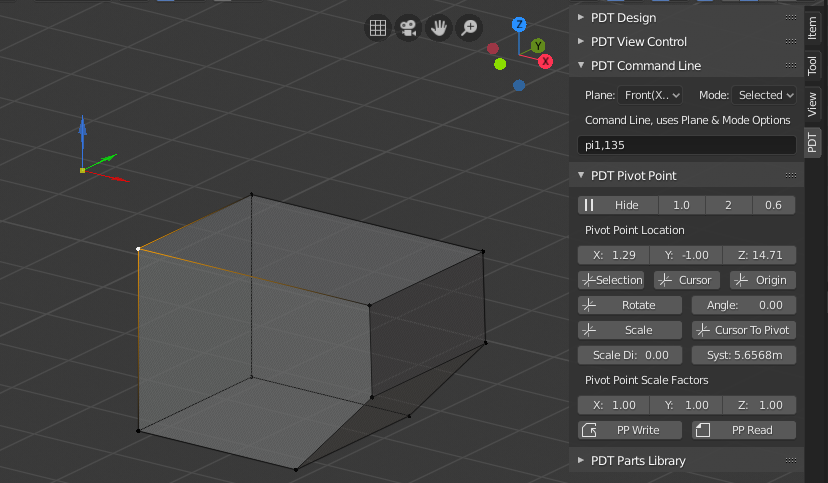
抓取 命令可以通过输入值移动所选对象或顶点,因此如果 平面 设置为 视图 ,并且命令为 gi1.5,38.75 ,则所选项将在水平轴夹角38.75度方向移动1.5个距离,并与屏幕视角一致。
新顶点 命令将按你给的坐标值放置一个新顶点,因此 na1.5, ,1.2 将放置一个新的顶点到绝对坐标(也可为全局坐标) X = 1.5, Y = 0, Z = 1.2。
挤出顶点 命令将只挤出选定的顶点,而不是其关联的"边 "或" 面` 。命令 vd,3, 将挤出所选顶点到,X=0 ,Y=3,Z=0。
复制几何体 命令将复制所选几何体。 dd,5, 的命令将复制所选几何体到坐标,X=0,Y=5,Z=0。
挤出几何形状 命令将挤出所选几何形状、边和面。 ed1,3,2 的命令将挤出选定几何体,X=1,Y=3,Z=2。
分割 命令可以在许多几何形状的情况下操作,因此,例如,如果你想像这样分割一个面。
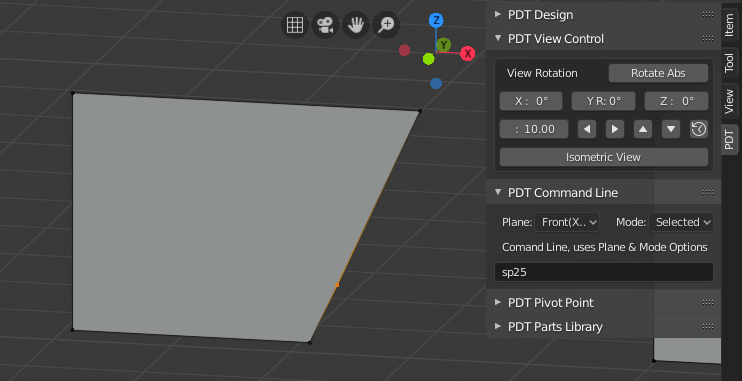
图片显示使用 sp25 命令沿边插入25%的新顶点。
在接下来的场景中,我们已经分割了一个挤出面,产生了一个多边形。
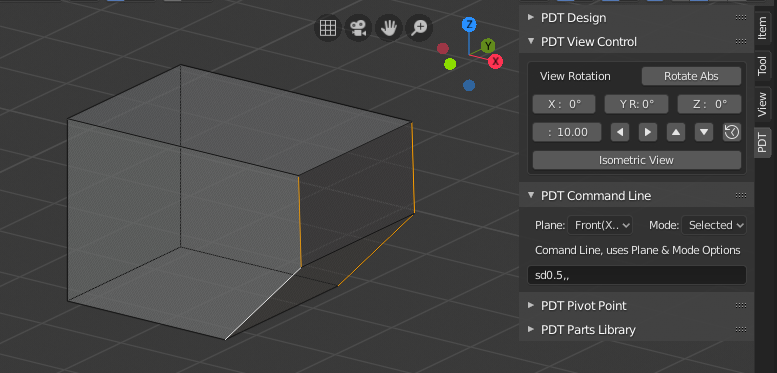
命令是 sd0.2,, 一条新的边已被创建,并保留了拓扑结构的完整性。
在所有情况下,边被一分为二,然后根据命令参数移动这些操作产生的新顶点/顶点。如果你选择这样的边的组合来构成一个面,会返回错误信息并取消操作,因为这很可能会导致糟糕的拓扑结构。
倒角 命令将对一个角进行圆角或倒角,对于单顶点的角,如边缘环,使用_v_为第二个字母,对于边缘,使用_e_为第二个字母。这个命令需要3个值:半径,段数和轮廓。轮廓应该在0到1的范围内,0.005是一个_凸_的圆角,0.5是一个_凹_的圆角。所以一个 fv1.5,6,0.5 的命令会将点进行倒角,倒角半径为1.5,分6段,凹形圆角。
注意!
像 da1,3,4 这种命令,将几何形状复制到绝对位置,导致所有复制的顶点具有相同的位置,肯定是不行的,导致报错是有原因的。
数学模式:
Maths function ("M" primary letter) enable maths calculations to be input into other input boxes in PDT Design, so for example if you want to set the X input to 1.2 * Sine(54), that can be done. Additional Second Letters are introduced for this function, namely:
X - 将输出发送到X坐标。
Y - 将输出发送到Y坐标。
Z - 将输出发送到Z坐标。
D - 发送输出到距离。
A - 发送输出到角度。
P - 发送输出到百分比。
O - 发送输出到数学输出域。
So, in the option quoted above, a command of mx(1.2*sin(radians(54))) results in the X coord being set to 0.97082:
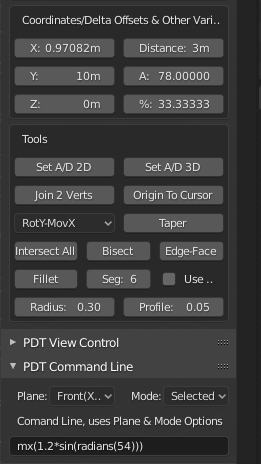
Alternatively a command of md4*sqrt(2) results in the Distance input being set to 5.65685:

从1.1.8版开始,数学函数现在可以输出到数学输出字段。
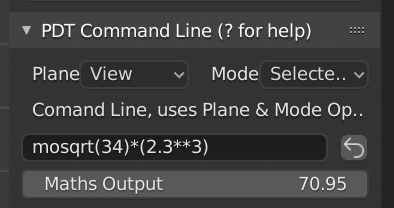
Here the command mosqrt(34)*(2.3**3) was used, meaning; Maths, Output, Square Root of 34 times 2.3 cubed. This value can be copied by floating your mouse over the field and keying CTRL+C, it can then be pasted anywhere.
还有一个 重新运行最后一个命令的 按钮来提交最后一个命令行的输入,如上图所示。
v1.2.0及以上版本的命令行附加功能。
随着v1.2.0版本的推出,更多的命令被引入到命令行模块中,它们是:
ad2 命令的作用与 Set A/D 2D 按钮一样,即测量两点的距离和角度。
ad3 命令和 Set A/D 3D 按钮的作用一样,即测量3个点的距离和角度。
j2V 命令与 Join 2 Verts 按钮的作用一样,即把两个顶点连接成一条边。
bis 命令和 Bisect 按钮作用一样,即把两条相交的边平分。
etf 命令与 Edge To Face 按钮的作用一样,即挤出边缘到相交的面。
intall 命令和 Intersect All 按钮作用一样,即在一组边相交的地方断开它们。
tap 命令和 Taper 按钮的作用一样,即以用户定义的角度和轴线设置来锥化几何体。
otc 命令和 Origin To Cursor 按钮作用一样,即把对象的原点设置为光标位置。
然后是 nml 、 cen 和 int 三种特殊情况。这些都应该在前面加上操作字母,见上面的有效首字母,所以把光标放在两条边的交点上,可以用 cint 命令,在法线交点上创建一个新顶点,可以用 vnml 命令。
点击 PDT设计操作 或 PDT设计工具 中的任何一个按钮,将把相应的命令行表达式写入命令行中。因此打个比方,如果想按半径为0.5、分段为6和剖面值为0.05倒角,设置好参数后按 "倒角" 键,在命令行输入 fe0.5,5,0.05 执行,两者效果是一样的。
在命令行中输入一个空白表达式将导致 无行动 ,即它将被忽略。